movavi video editor plus分离视频音轨的方法
时间:2023-03-10 15:36:16作者:极光下载站人气:76
很多小伙伴在日常生活中都有拍摄日常记录生活的习惯,在完成拍摄,需要进行剪辑时,有的小伙伴可能会需要将视频中的音频分离出来,方便我们给原视频进行新音频的添加,也方便我们对音频文件进行另外的编辑。在movavi video editor plus中我们只需要将视频拖入轨道中,然后右键单击视频就能看到分离音频工具,使用该工具将音频提取出来,就可以对音频进行单独编辑了。有的小伙伴可能不清楚具体的操作方法,接下来小编就来和大家分享一下movavi video editor plus分离视频音轨的方法。
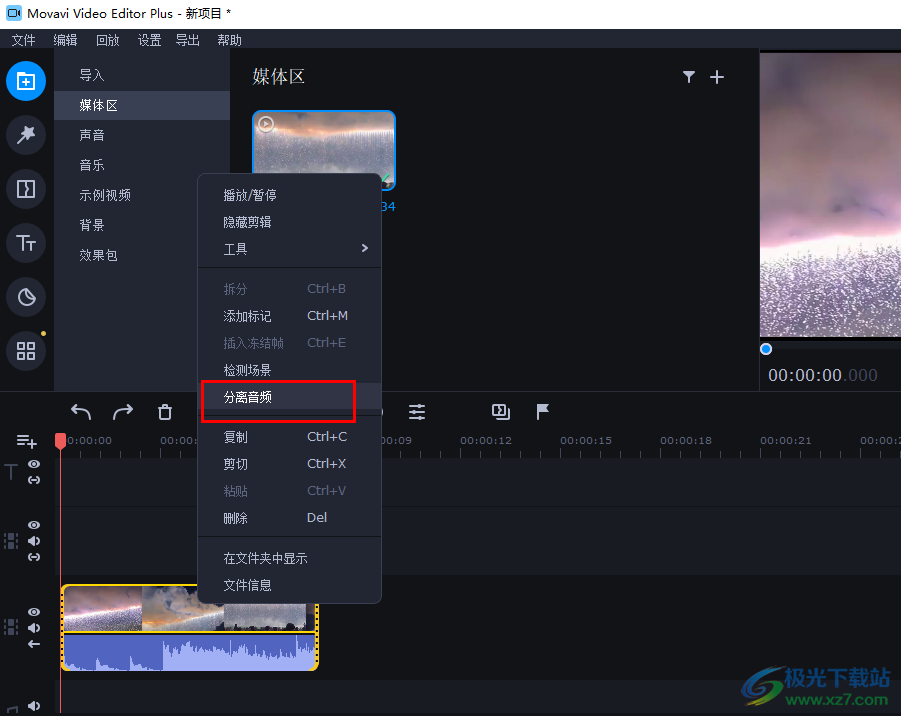
方法步骤
1、第一步,我们先打开电脑中的movavi video editor plus软件,然后在软件页面中点击“添加文件”选项

2、第二步,点击该选项之后我们在文件夹页面中找到自己喜欢的视频文件,选择该文件并点击“打开”选项
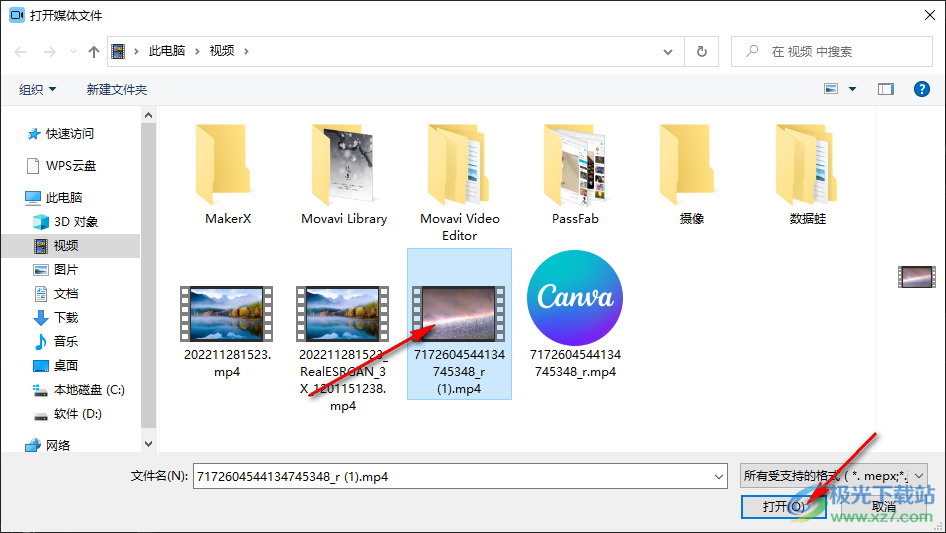
3、第三步,添加好文件之后,我们将媒体区的视频文件拖入轨道中,双击视频文件也可以将其直接添加到轨道中
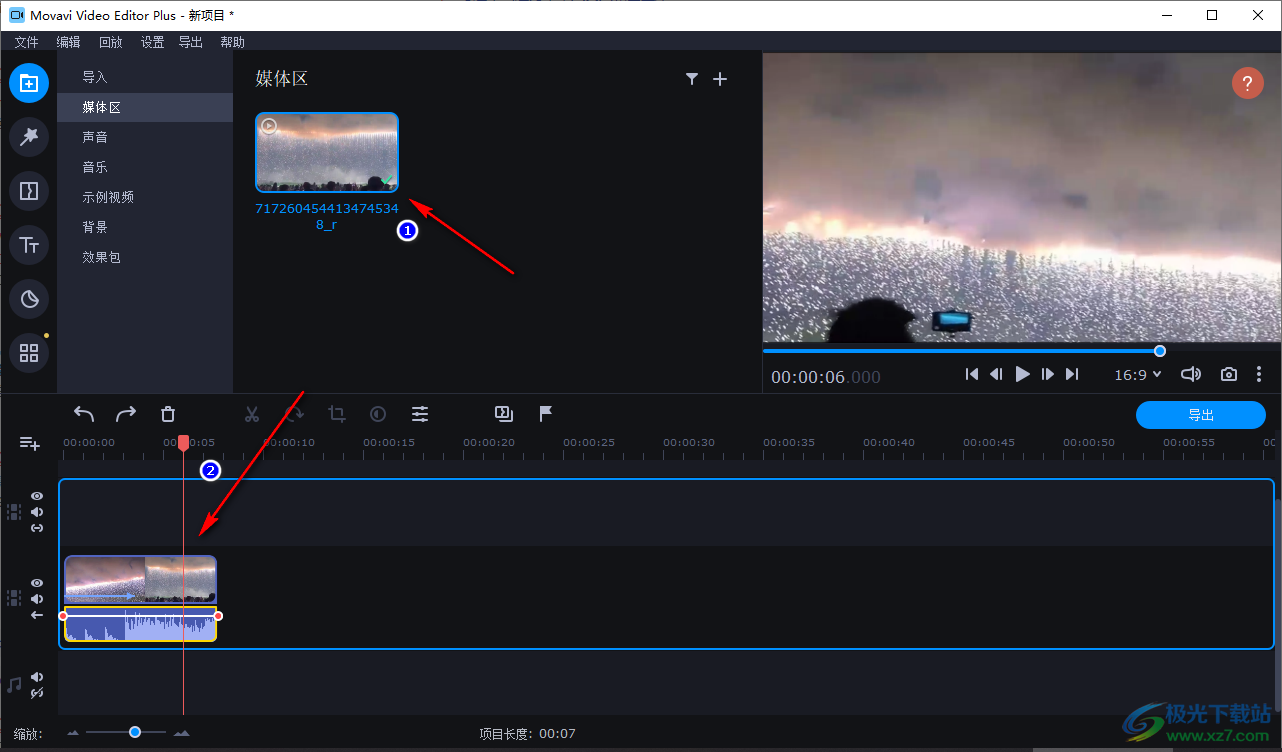
4、第四步,在视频轨道中,我们右键单击视频,然后在菜单列表中找到“分离音频”工具,点击该工具就可以将音频分离出来了

5、第五步,其实除了使用分离音频工具之外,我们也可以直接选中视频轨道下方的音频,然后将其拖到下方轨道中,分离出来的音频我们就可以对其进行单独设置了
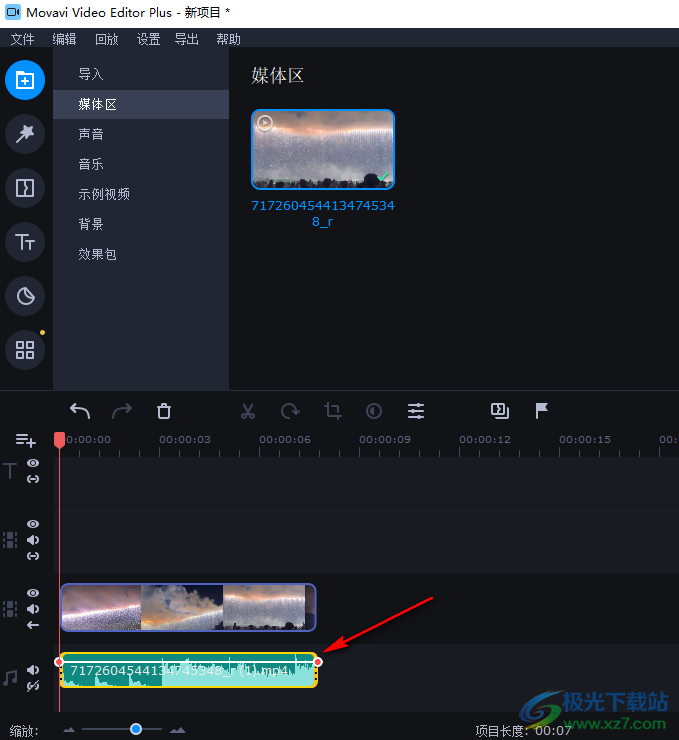
以上就是小编整理总结出的关于movavi video editor plus分离视频音轨的方法,我们在movavi video editor plus中打开一个视频文件,然后在视频轨道中右键单击该视频,接着在菜单列表中点击选择“分离音频”选项即可,感兴趣的小伙伴快去试试吧。

movavi video editor plus2021最新版
大小:72.91 MB版本:v21.0 免费版环境:WinAll
- 进入下载
相关推荐
相关下载
热门阅览
- 1百度网盘分享密码暴力破解方法,怎么破解百度网盘加密链接
- 2keyshot6破解安装步骤-keyshot6破解安装教程
- 3apktool手机版使用教程-apktool使用方法
- 4mac版steam怎么设置中文 steam mac版设置中文教程
- 5抖音推荐怎么设置页面?抖音推荐界面重新设置教程
- 6电脑怎么开启VT 如何开启VT的详细教程!
- 7掌上英雄联盟怎么注销账号?掌上英雄联盟怎么退出登录
- 8rar文件怎么打开?如何打开rar格式文件
- 9掌上wegame怎么查别人战绩?掌上wegame怎么看别人英雄联盟战绩
- 10qq邮箱格式怎么写?qq邮箱格式是什么样的以及注册英文邮箱的方法
- 11怎么安装会声会影x7?会声会影x7安装教程
- 12Word文档中轻松实现两行对齐?word文档两行文字怎么对齐?
网友评论